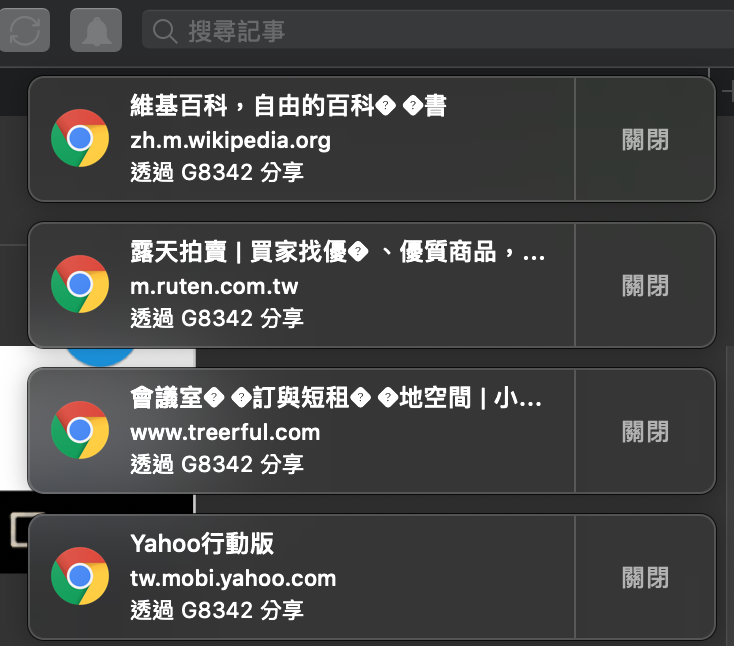Blog 29/365:【用工具】現在不想看的就換個地方吧!Google Chrome 新功能 - 傳送網頁到其他裝置
🤔為什麼要寫這篇小記?
Google Chrome最近推出一個新功能 - 「傳送網頁到其他裝置」,雖然只是一個小改動但我認為非常實用,此功能的應用場景可以為:
- 零碎時間閱讀:將電腦的網頁傳送到手機,可在之後通勤、等人時在閱讀
- 深入閱讀:將手機的網頁傳送到電腦,可在辦公室、家中有時間時好好吸收文章內容
雖然市面上已經有如「Pocket」的「稍後閱讀」服務,可以將網頁存在這些服務當中,後續有時間可再點擊APP或是網頁插件來閱讀。但是人性本是偷懶的,一篇好棒棒的文章被儲存起來之後,再開啟率幾乎為 0 ,因為下一秒又有新鮮資訊像我們襲來。
Google Chrome 這項功能的好處在於:會用推播的形式出現在另外一個裝置上。所以我把這個功能當作「現在這個場景不方便閱讀、處理這個網頁,當我轉換場景時就可以立即處理」。下面是兩個實用的範例:
- 在辦公室看到某個有趣的網頁、商品網頁,可以傳送到手機上帶到廁所閱讀
- 在FB、IG上看到一篇驚為天人的「乾貨文」,可以傳送到電腦上坐下來好好品味
下面就來分享這個實用的小功能如何使用。
🤔使用過程?
電腦 -> 手機
在Chrome的分頁上點選右鍵,出現「傳送到 XXXXX」,選擇手機的裝置名稱並點擊之後就可以傳送到手機了。
(電腦畫面)
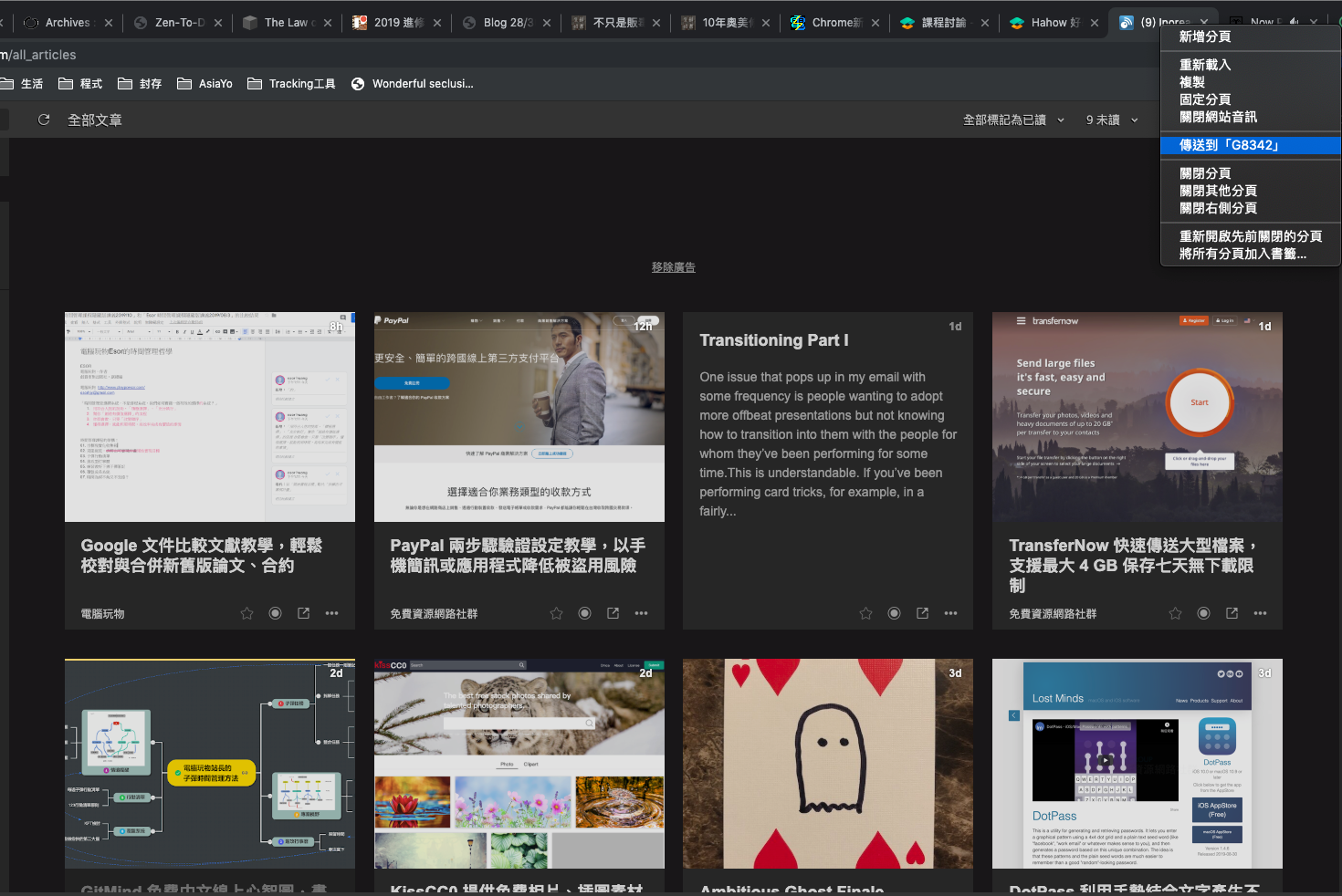
(手機畫面)
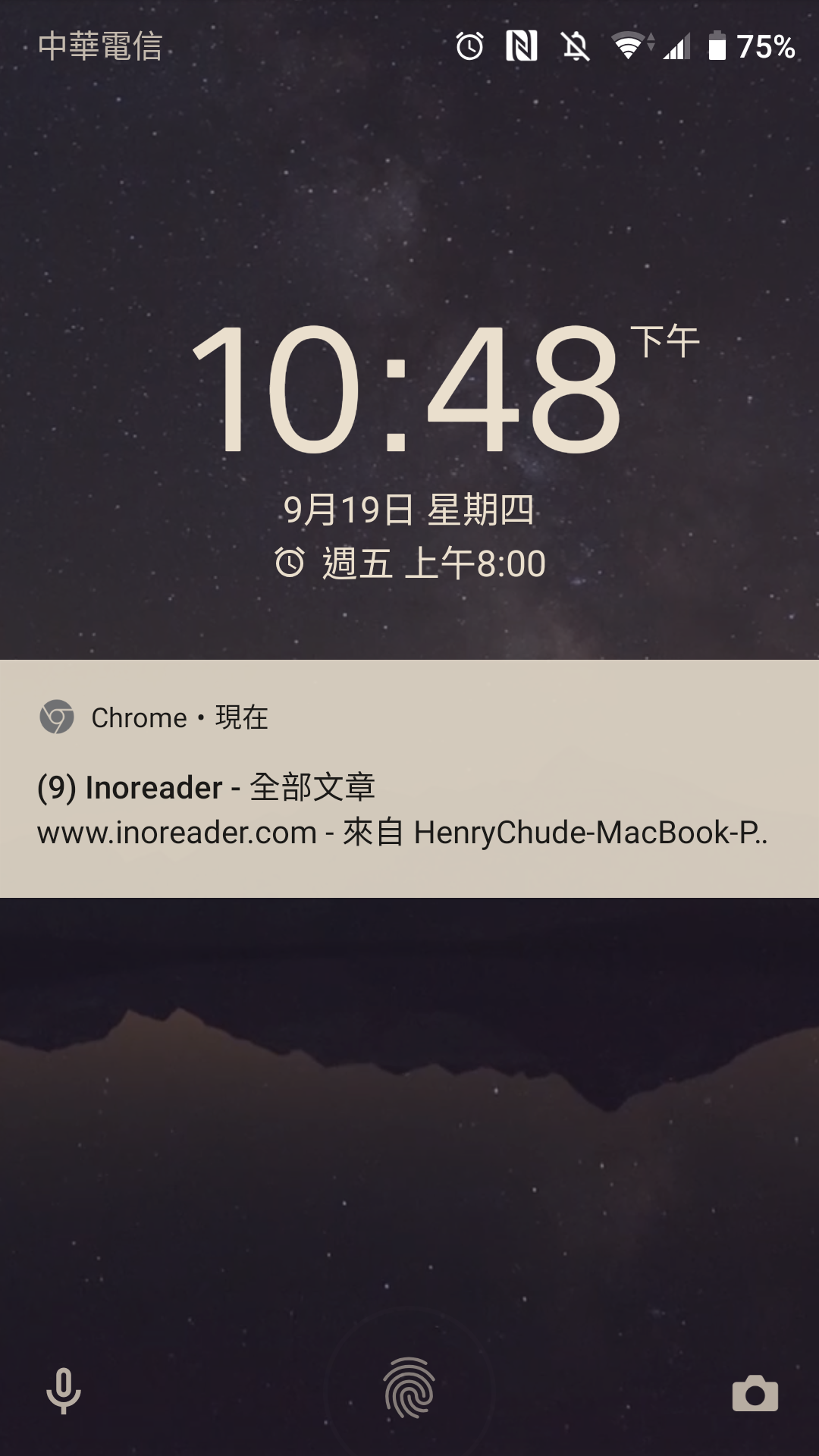
手機 -> 電腦
手機傳送到電腦的步驟相較麻煩,此用Android Google Chrome當作示範。
點選右上方的 並選擇「分享」 > 「傳送至你的裝置」,選擇你在使用的電腦即可。
並選擇「分享」 > 「傳送至你的裝置」,選擇你在使用的電腦即可。
(手機畫面)
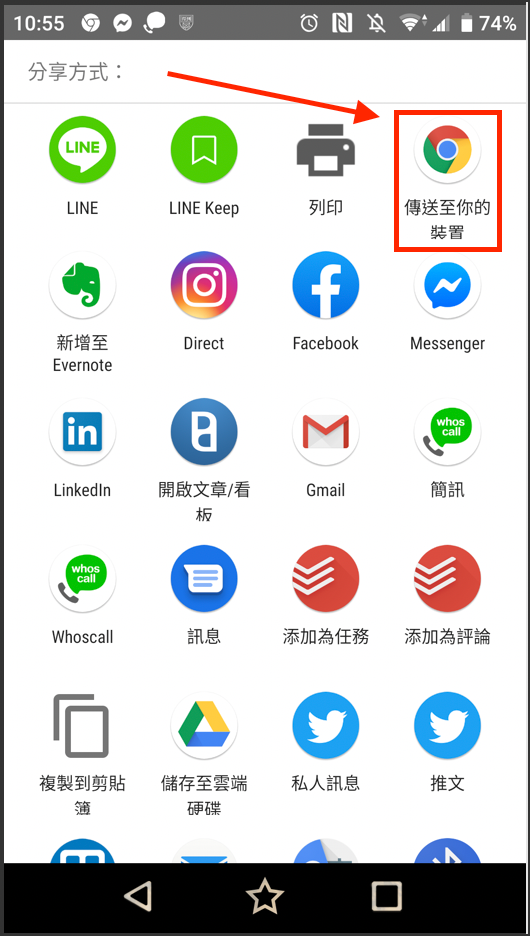
(電腦畫面)
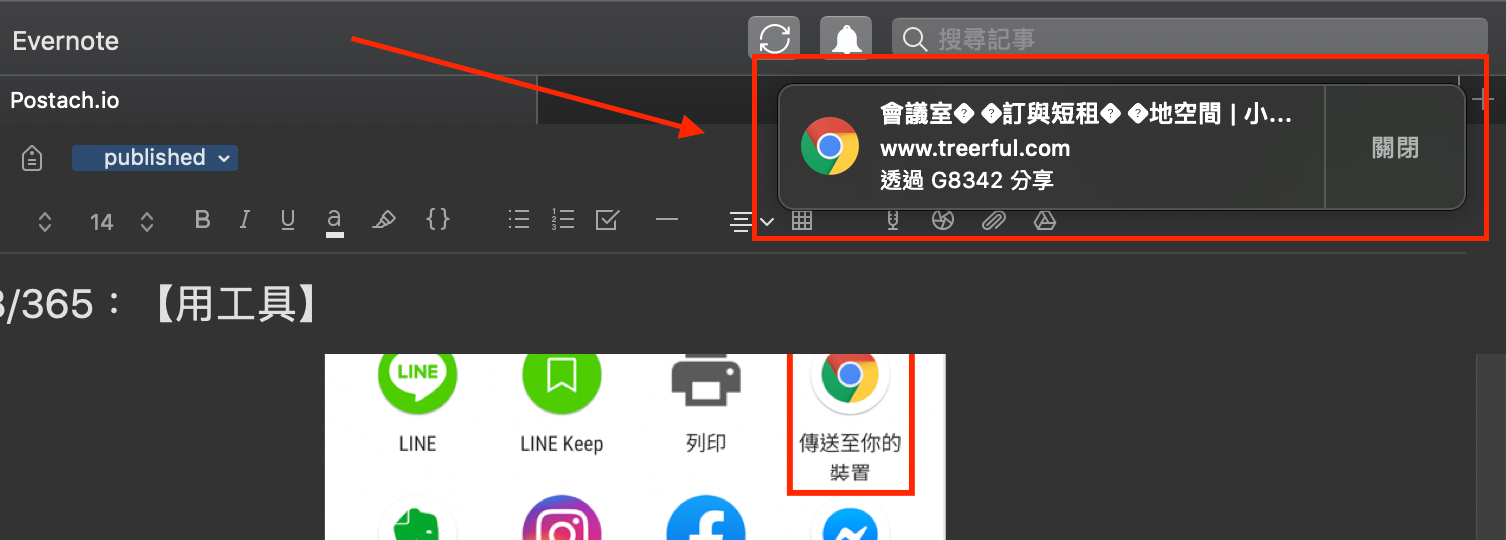
🤔啟示或收穫?
有些人可能會覺得此功能跟Chrome的「紀錄」功能很像,我認為最大差異點是:
"透過推播功能,讓需要處理的網頁自動形成一個待辦清單的形式,讓我們保證會記得處理。"
參考下圖,這樣就們就能一則則通知處理。不過建議不要一次傳送太多,太多資訊等於雜訊,到最後還是全部懶得處理了。